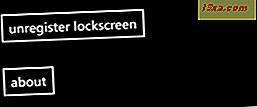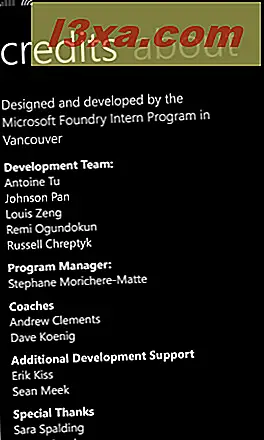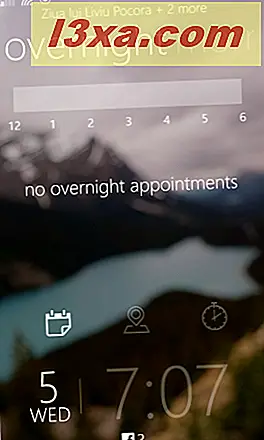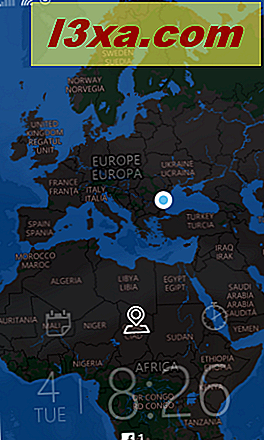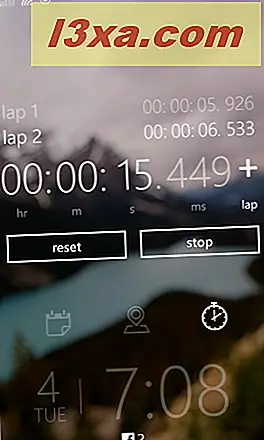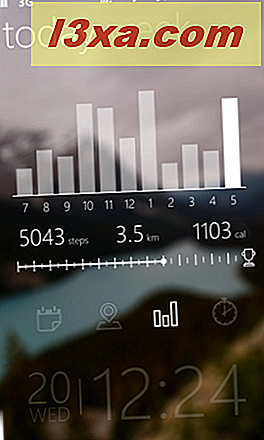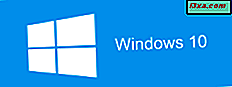Als gebruiker van een Windows Phone hebt u toegang tot een prachtig standaardvergrendelingsscherm op uw smartphone. Bovendien kan het standaard uiterlijk op veel manieren worden gepersonaliseerd en zijn er een paar apps beschikbaar in de Store . Nog niet zo lang geleden keken we naar de Live Lock Screen- app van Microsoft en de functies die deze biedt om de slotschermen van onze telefoons aan te passen. Kort daarna hebben de jongens van Microsoft Garage een nieuwe app voor het vergrendelingsscherm vrijgegeven, genaamd Tetra Lockscreen . Dit is de eerste Windows Phone-app waarmee gebruikers widgets aan hun vergrendelingsschermen kunnen toevoegen en we waren echt benieuwd hoe het werkt. Als je dat ook bent, lees dan verder om erachter te komen!
Waarom de Tetra Lockscreen-app gebruiken voor Windows Phone?
Met Tetra Lockscreen kunt u het vergrendelingsscherm van uw Windows Phone aanpassen door de volgende functies aan te bieden:
- U kunt uw vergrendelingsscherm instellen om maximaal 4 widgets weer te geven, elk met zijn eigen functionaliteit. Deze widgets kunnen rechtstreeks vanuit het vergrendelscherm worden gebruikt.
- U kunt elke afbeelding van uw telefoon selecteren om als achtergrond voor het vergrendelingsscherm te gebruiken.
- De datum, tijd en alle andere meldingen worden weergegeven op het vergrendelingsscherm.
In tegenstelling tot de Live Lock Screen-app bevindt de Tetra Lockscreen zich niet in de bètafase. Er zijn ook geen belangrijke meldingen over bugs of vervelende vertragingen. We zijn er ook nog niet tegengekomen en we hebben deze app langer dan een week gebruikt op drie verschillende Windows Phone-apparaten.
Waar de Tetra Lockscreen-app voor Windows Phone te krijgen?
U kunt de Tetra Lockscreen- app downloaden en installeren vanuit de Windows Phone Store . Je kunt ernaar zoeken in de winkel of je kunt op deze link klikken: Tetra Lockscreen.
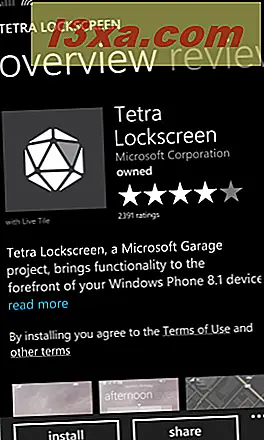
We moeten erop wijzen dat, op het moment dat dit artikel werd geschreven, de Tetra Lockscreen- app niet wereldwijd beschikbaar is. We weten dat het beschikbaar is in de VS en Canada-versies van de Windows Phone Store . Als u de Tetra Lockscreen- app niet in uw winkel ziet, wijzigt u uw Windows Phone-regio naar een van deze landen en zoekt u opnieuw naar de app. Als u hulp nodig hebt bij het wijzigen van de regio die wordt gebruikt door uw Windows Phone, raadpleegt u deze zelfstudie: Het land en de regio wijzigen die worden gebruikt door Windows Phone 8.
Hoe de Tetra Lockscreen-app configureren?
Nadat u de Tetra Lockscreen- app hebt geïnstalleerd, opent u de Apps- weergave op uw Windows Phone en start u de app.
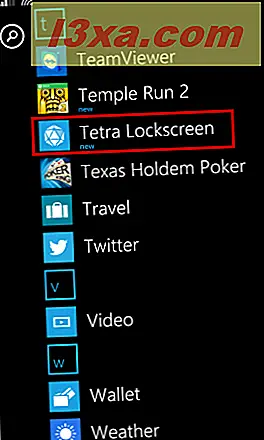
Wanneer u het voor de eerste keer opent, vraagt de Tetra Lockscreen- app u of u het wilt gebruiken om het vergrendelingsscherm van uw Windows Phone in te stellen. Tik op Ja om dit te doen.
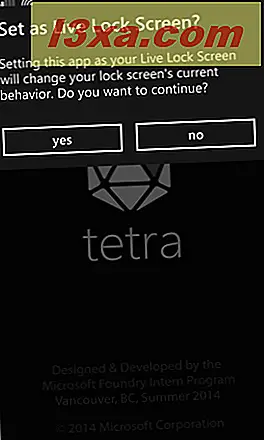
De app is geladen en je ziet de instellingenschermen . De eerste is het instellingenscherm van het lockscreen .
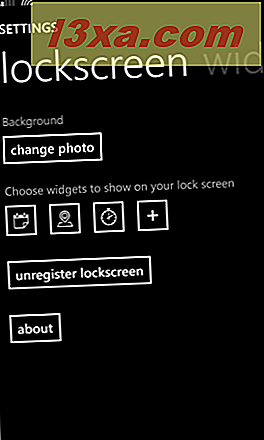
Het scherm Instellingen biedt een aantal interessante opties:
De eerste is de achtergrond die door de app wordt gebruikt. Als u de achtergrond wilt wijzigen, tikt u op Foto wijzigen en selecteert u een afbeelding op uw telefoon, uw OneDrive of uw Facebook-account.
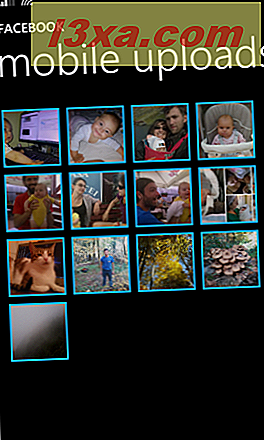
Nadat u een afbeelding hebt geselecteerd, moet u deze bijsnijden zodat deze overeenkomt met de resolutie van uw telefoon. Tik vervolgens op Gereed en de achtergrond die door de app wordt gebruikt, is ingesteld.

Onder het gedeelte Achtergrond kunt u de widgets kiezen die op het vergrendelingsscherm worden weergegeven: Agenda, Huidige locatie, Activiteitendrijver en Chronometer . We zullen in detail over elk van deze widgets in het volgende gedeelte van dit artikel praten.
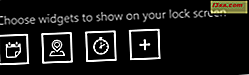
Vervolgens vindt u op het instellingenscherm van het lockscreen twee knoppen:
- De eerste is een lockscreen- knop registreren / afmelden, die u kunt gebruiken om het Tetra lock-scherm in of uit te schakelen.
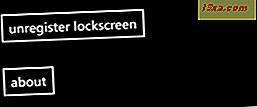
- De tweede wordt genoemd en biedt informatie over de Tetra Lockscreen- app en de bijbehorende credits.
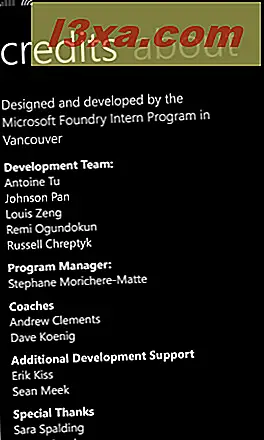
Het tweede scherm Instellingen van de Tetra Lockscreen- app wordt widgets genoemd . Om toegang te krijgen, veegt u naar rechts of naar links.
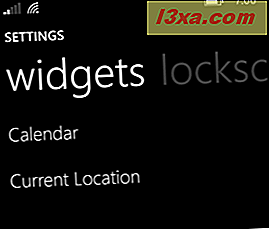
Hier kunt u instellen hoe elk van de widgets zal werken. U kunt bijvoorbeeld de kalenderwidget instellen om alleen de gegevens uit uw Outlook-account te gebruiken, maar niet uit uw Google- of Facebook-accounts.
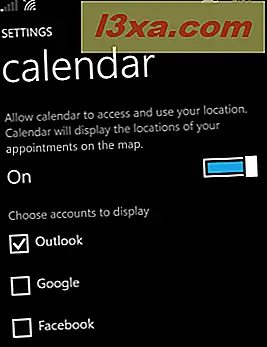
Hoe ziet uw vergrendelingsscherm eruit en werkt het bij het gebruik van de Tetra Lockscreen-app?
In de onderstaande schermafbeelding kunt u bekijken hoe uw Windows Phone-vergrendelingsscherm eruit kan zien als u ervoor kiest om de Tetra Lockscreen- app te gebruiken.
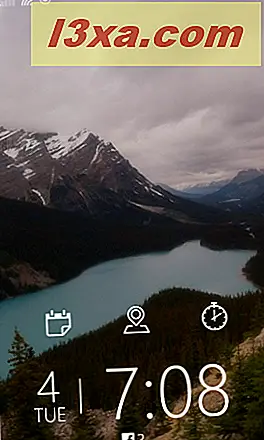
In de bovenstaande schermafbeelding ziet u echter alleen hoe het vergrendelingsscherm eruit zal zien als er geen widget actief is. Om een widget te starten, tikt u gewoon op het pictogram op het vergrendelscherm.
Wanneer je een widget activeert, veranderen de dingen behoorlijk, dus laten we eens kijken naar wat elk van deze widgets te bieden heeft:
- Agenda - toont de komende evenementen uit uw agenda's. Als u naar rechts of naar links bladert, krijgt u ook een blik op wat er in de ochtend, middag, avond en nacht zal plaatsvinden.
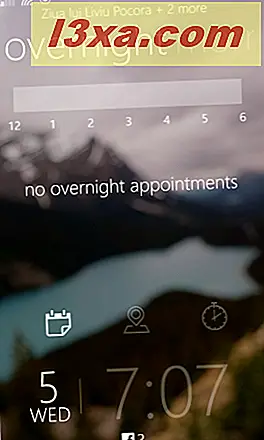
- Huidige locatie - deze widget toont uw locatie en gebeurtenissen in de buurt, indien aanwezig. Je kunt ook op de kaart pannen en zoomen als je dat wilt.
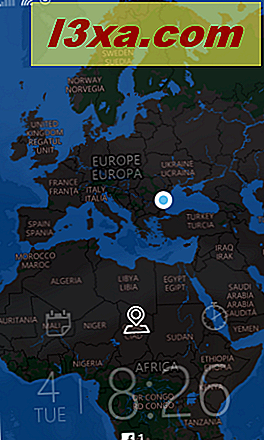
- Chronometer - dit is duidelijk. U kunt het gebruiken om gebeurtenissen te timen en het bevat lap-functionaliteit. Dat betekent dat u tussentijdse timings kunt opnemen. Tik hiervoor op de plusknop . Merk op dat, eenmaal gestart, de stopwatch ook werkt wanneer het scherm van de telefoon is uitgeschakeld.
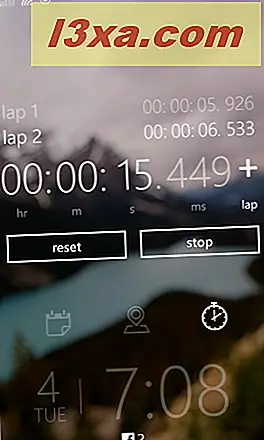
- Activity Tracker - geeft statistieken weer zoals de stappen die u hebt genomen, de afstand die u hebt afgelegd of het geschatte aantal calorieën dat u hebt gebrand. Merk op dat deze widget alleen beschikbaar is als uw smartphone Nokia SensorCore ondersteunt. Momenteel zijn de telefoons die deze functie ondersteunen de volgende Lumia-modellen: 630, 635, 730, 735, 830, 930, Icon en 1520.
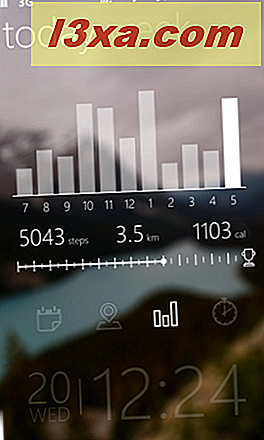
Vind je de Tetra Lockscreen-app leuk?
We weten dat we doen. En er zijn al veel andere Windows Phone-gebruikers die van deze app houden. Er zijn echter dingen waarvan we denken dat ze kunnen worden toegevoegd om deze app verder te verbeteren. Allereerst willen we graag dat Microsoft de functies van het Tetra Lockscreen en Live Lock Screen combineert en een app biedt die alle dingen doet die deze twee apps kunnen doen. Dat zou iets zijn! Wat denk je?